ae导入抖音同款(ae导出抖音格式)
更新时间:2023-05-26 16:23:04来源:金符游戏浏览量:
这是喵眼趣特效教程 第1期

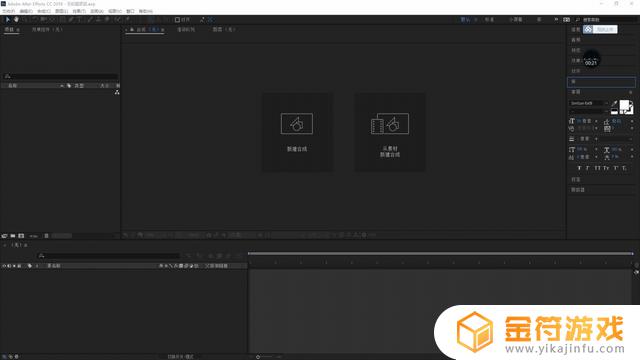
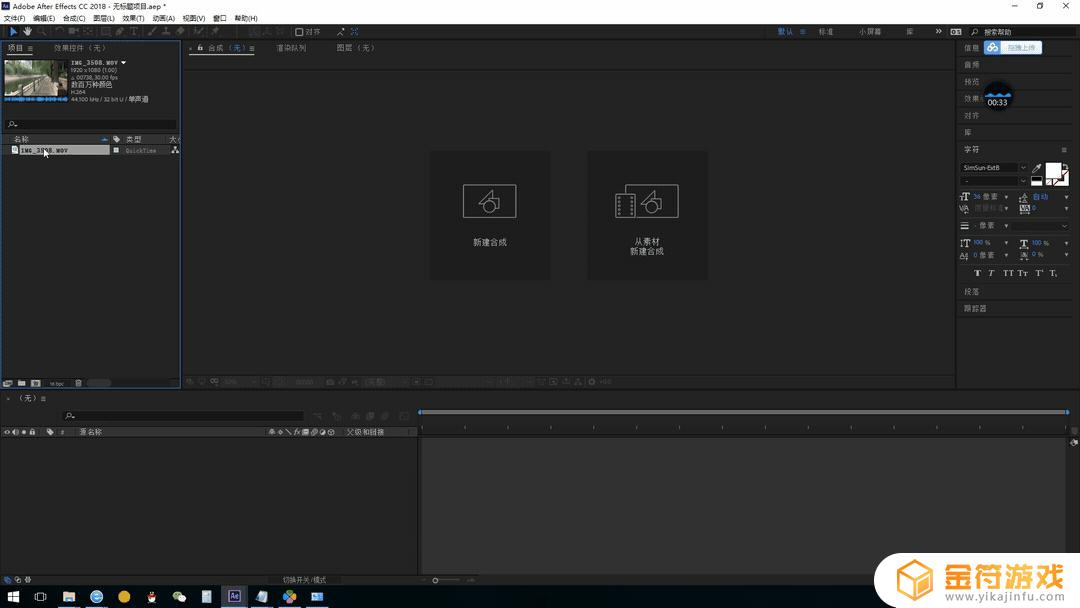



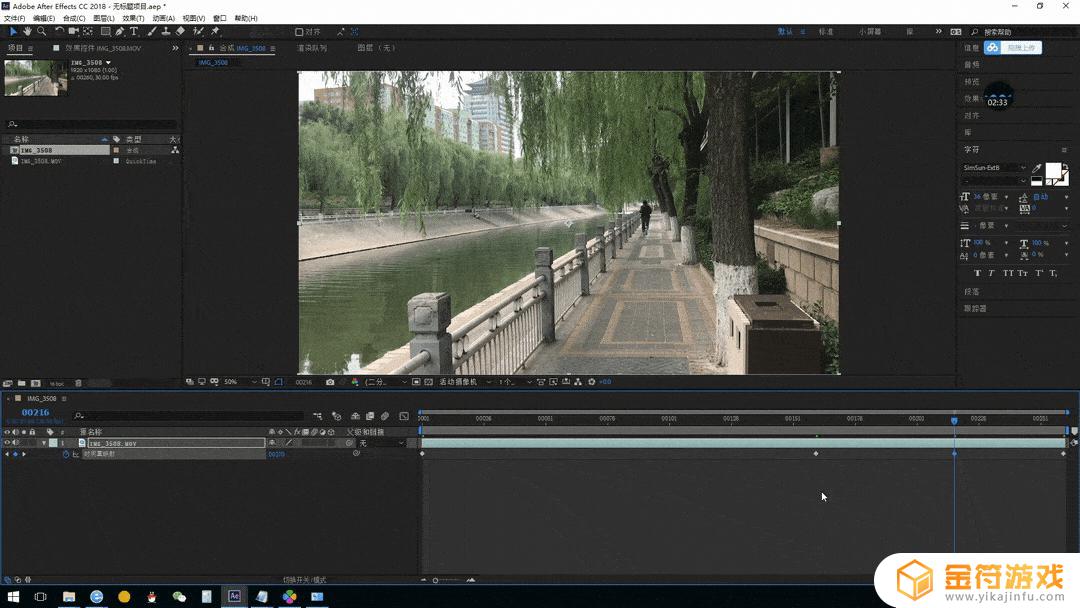
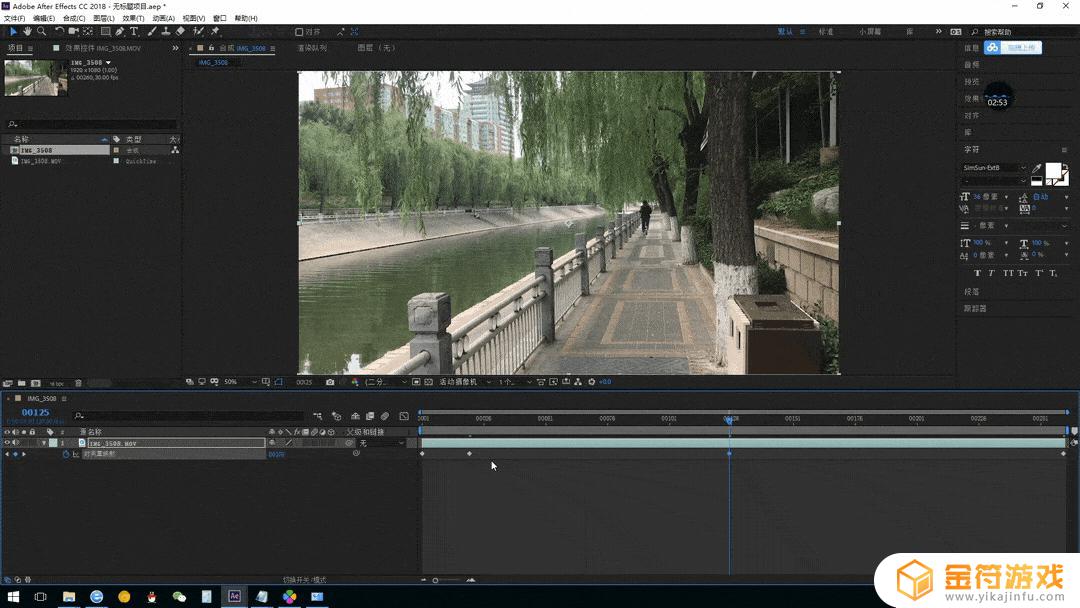

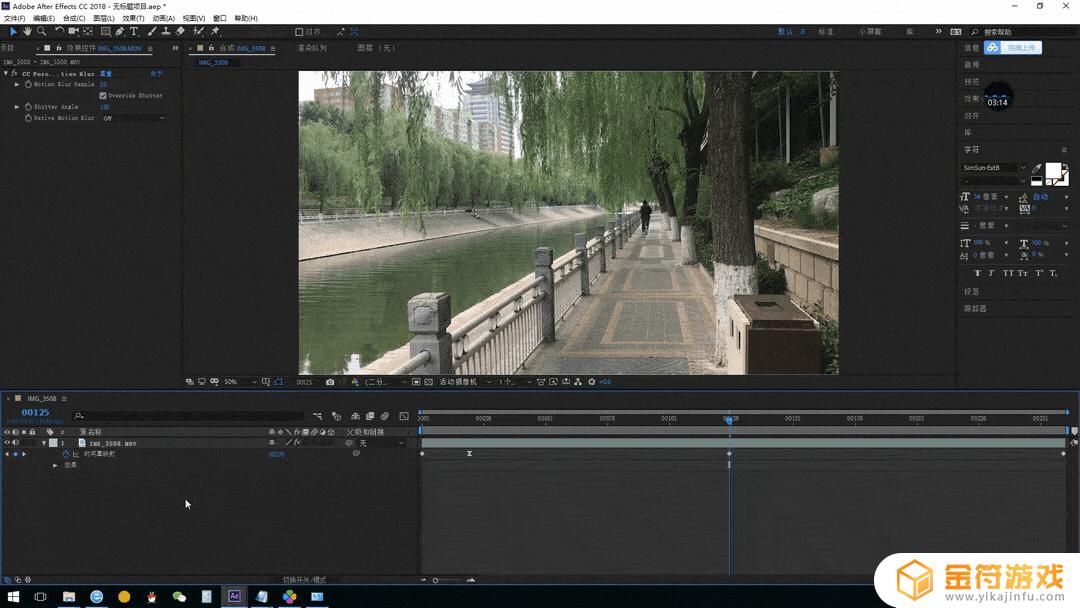
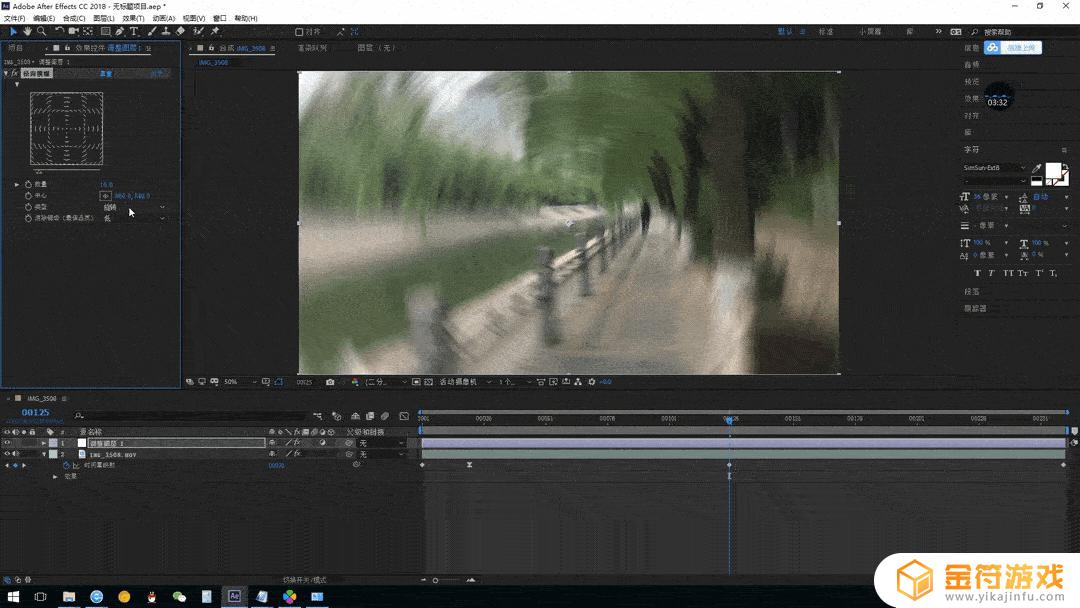

哈喽!大家好
我是婷婷
今天一下班我就赶紧回家
心里想着今晚一定要
把第一期特效图文教程写出来
那么,
在学会的基础上再扩展思路
那应该再抖音上非常受大家欢迎的
好哒好哒
开始吧,我们教程中用的软件是AE
首先,我们需要拍摄一段视频素材
拍摄的素材尽量保持稳定
图文教程1
打开After Effect
将视频素材导入项目面板
▼

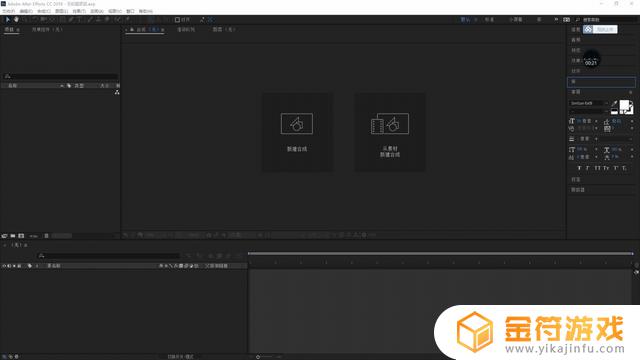
2
把视频素材拖到新建合成按钮
新建项目合成
▼
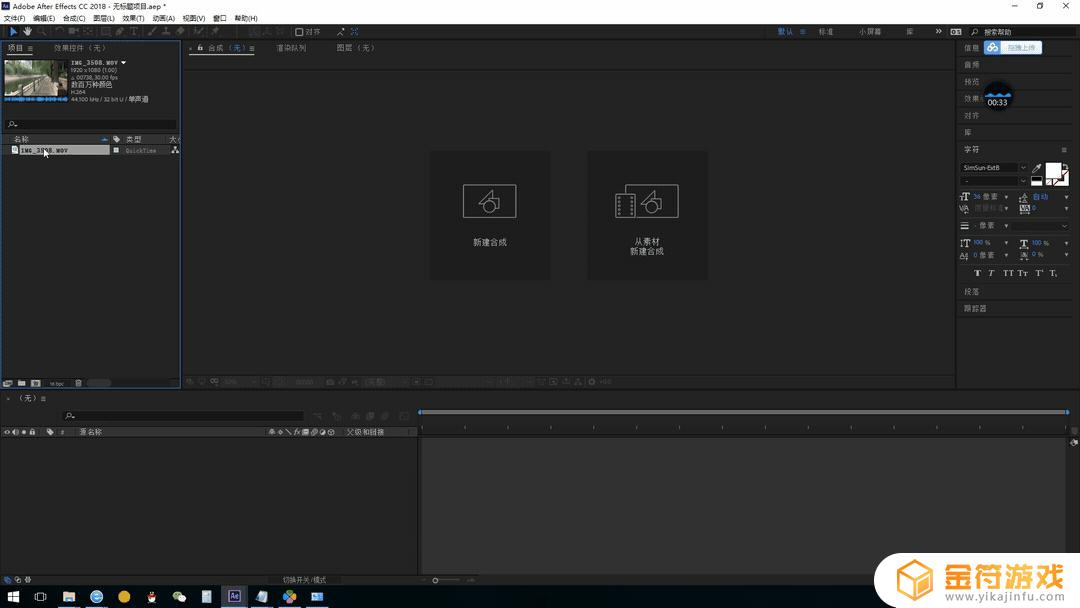
3
选中素材
在人物进画面的动作处 按ctrl+shift+D
将视频裁开,删掉多余部分
按ctrl+alt+B使工作区匹配素材长度
右键 将合成修剪至工作区
▼

4
按ctrl+K
设置合成开始时间为第一帧
点击右键
时间 启动时间重映射
在第一帧和最后一帧添加关键帧
▼

5
在合适的动画时间点出添加关键帧
拖动是关键帧到合适的时间点
选择关键帧
按F9设置为缓进缓出
▼

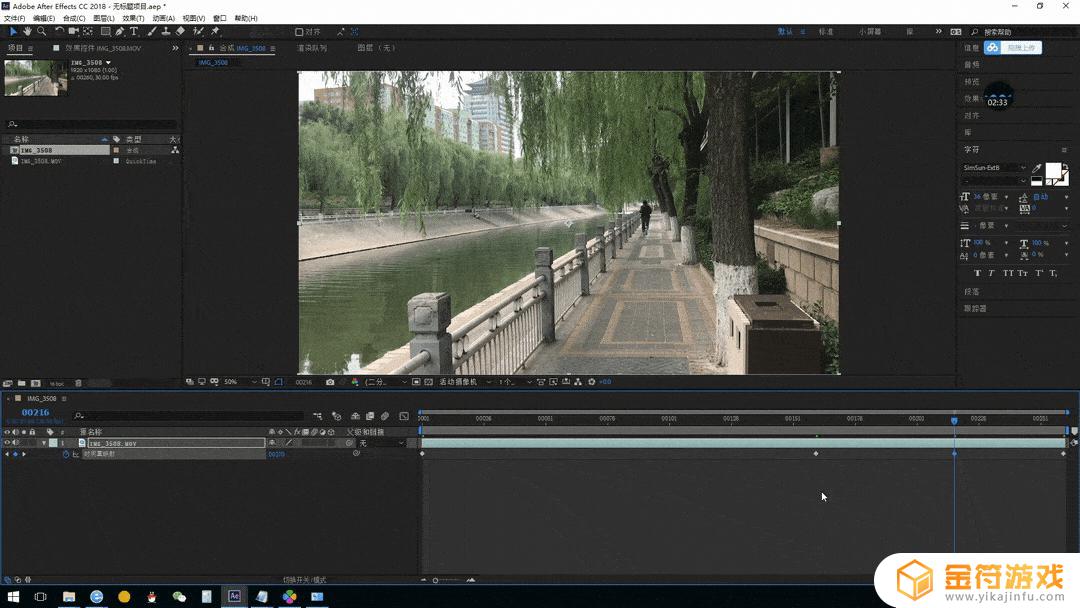
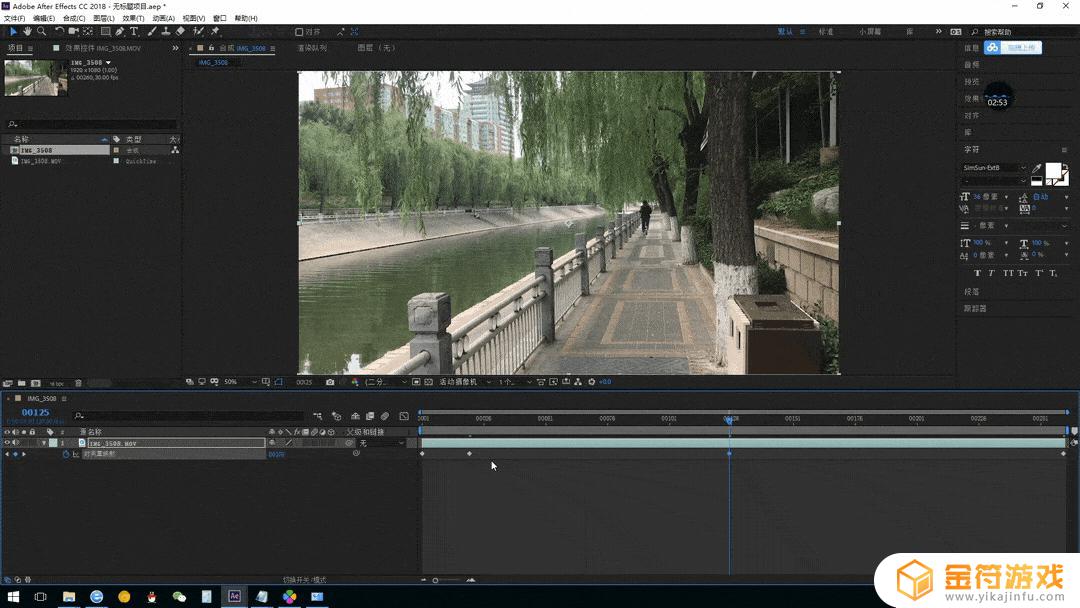
6
点击效果
在时间特效中选择CC 运动模糊
调整合适参数
▼

7
新建调节图层
点击效果
在模糊和锐化中选择径向模糊
模糊方式选择缩放,调整中心点到合适的位置
▼
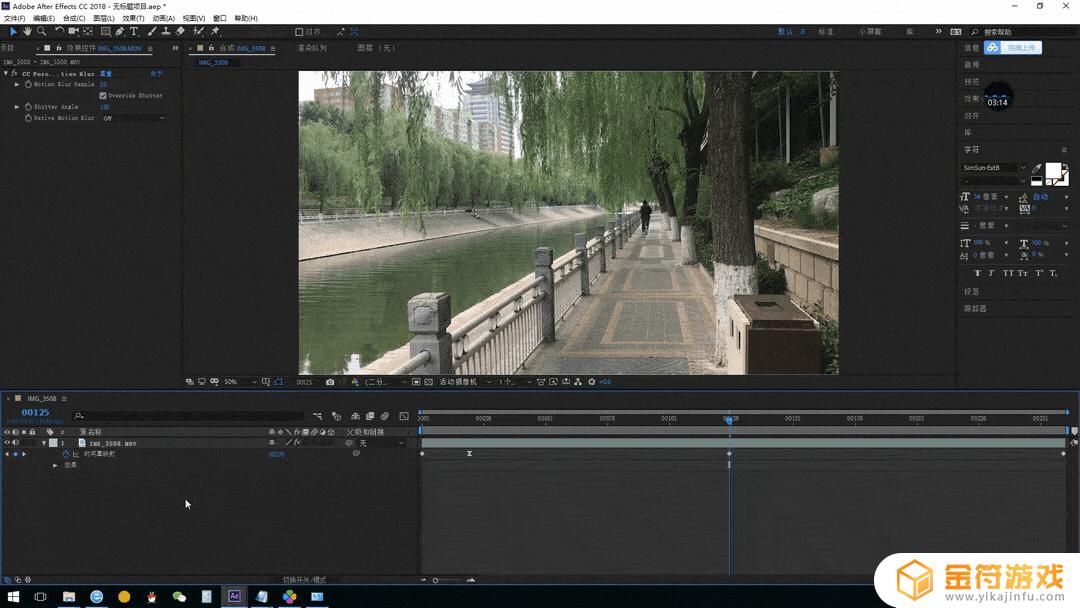
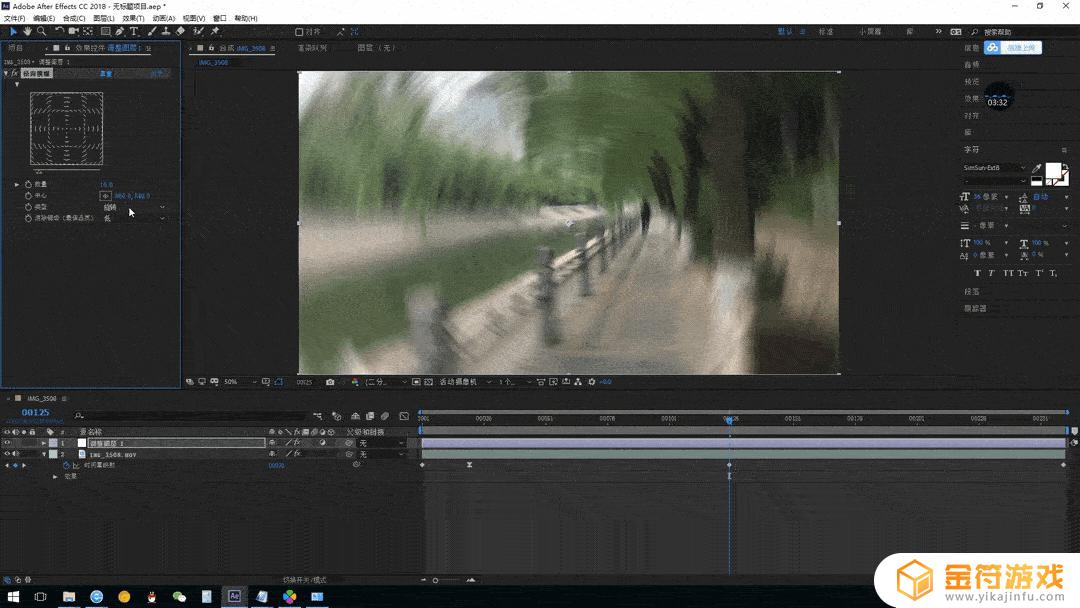
这样我们的视频就做好了(视频教程点击下面“了解更多”查看)
想学习更多的知识
那么请关注我吧
随时随地
喵眼带你玩特效
以上就是ae导入抖音同款的详细内容,更多ae导出抖音格式内容请关注金符游戏其它相关文章!
相关阅读
- 抖音录制的视频没办法导入到ae(抖音录制的视频没办法导入到阿尔法上)
- ae怎么发到抖音(ae怎么导出抖音视频)
- 在手机抖音里如何添加下划线(手机抖音下划线怎么打出来)
- 抖音 横板制品(抖音横版视频怎么拍)
- ae做的视频在抖音限流(ae做抖音视频尺寸)
- 透明字幕抖音能识别吗(抖音直播间透明字幕怎么弄)
- 抖音逐个文字输入(抖音逐个文字输入怎么弄)
- edius怎么导出抖音格式(edius如何输出抖音格式)
- pr导出抖音视频格式(pr导出抖音视频格式最清晰)
- 抖音怎么导出mp4(抖音怎么导出mp4格式)
- 抖音增加管理员(抖音增加管理员怎么弄)
- 抖音手机直播背景如何换成自己的(抖音手机直播手游)
- 怎么把下载的电影片段发到抖音(怎么把下载的电影片段发到抖音上)
- 苹果平板mini4可以下载抖音吗(苹果mini4平板多少钱)
- 抖音热播电影虎牙(抖音热播电影虎牙怎么看)
- 抖音不帮手机号可以发作品吗
热门文章
猜您喜欢
最新手机软件
- 1
- 2
- 3
- 4
- 5
- 6
- 7
- 8
- 9
- 10



















